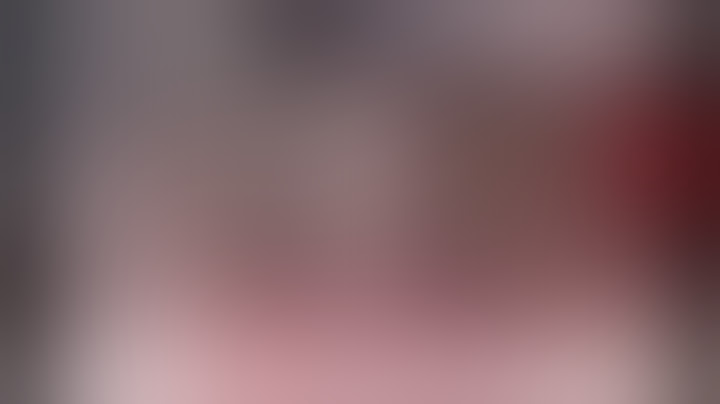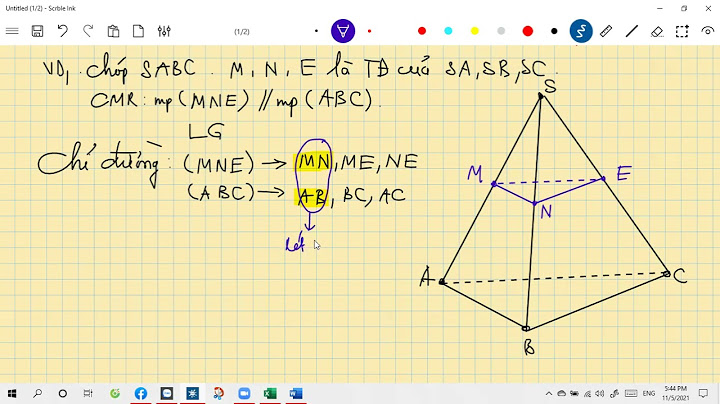Bạn muốn khóa bàn phím laptop của mình. Hiển Laptop sẽ hướng dẫn 4 vô hiệu hóa bàn phím trên Windows 7, 8, 10 đơn giản và hiệu quả ngay sau đây! Show
1-Tại sao phải vô hiệu hóa bàn phím WindowsBàn phím Windows là thiết bị luôn đi liền với máy tính. Tuy nhiên, trong một vài trường hợp người dùng muốn sử dụng bàn phím rời, tránh các truy cập từ kẻ xấu hoặc đơn giản là không muốn bị trẻ nhỏ nghịch. Thì việc vô hiệu hóa bàn phím trên máy tính sẽ giúp ích bạn.  Sử dụng Device Manager trên WindowsMột trong những cách dễ làm mà không cần phải tải phần mềm đó là sử dụng Device Manager trên Windows. Thao tác cụ thể với những bước sau: Bước 1: Nhấp chuột phải vào nút Start để mở cửa sổ Device Manager.  Bước 2: Trên cửa sổ Device Manager, tìm đến mục Keyboards để tiến hành vô hiệu hóa bàn phím.  Bước 3: Nhấn chuột phải vào mục Keyboard > Uninstall device. Sau đó chọn Uninstall để xác nhận.  Sử dụng phần mềm KeyFreezeKeyFreeze có khả năng vô hiệu hóa bàn phím một cách nhanh chóng nhằm tránh các truy cập từ kẻ xấu, bảo vệ máy tính khi bạn không có mặt trước sự phá phách của trẻ nhỏ. Việc sử dụng KeyFreeze khá dễ dàng và đơn giản: Bước 1: Cài đặt phần mềm Tại đây, sau đó mở phần mềm như bình thường. Bước 2: Click vào Lock Keyboard & Mouse để vô hiệu hóa bàn phím và chuột laptop.  Để kích hoạt lại bàn phím và chuột bạn nhấn đồng thời tổ hợp phím Ctrl+Alt+Del để mở cửa sổ, sau đó nhấn phím Esc là xong. Sử dụng phần mềm Simple Disable KeySimple Disable Key là phần mềm giúp vô hiệu hóa bất kì phím nào trên màn hình hoặc tổ hợp phím của mình. Ngoài ra, Simple Disable Key có thể thực hiện được các tùy chỉnh nâng cao như chọn khoảng thời gian khóa phím. Bước 1: Tải và cài đặt phần mềm Tại đây. Sau khi cài đặt xong, khởi động phần mềm. Bước 2: Tại khung Key, bạn nhấn một phím cần vô hiệu hóa rồi chọn Add Key. Nếu muốn vô hiệu hóa nhiều phím, bạn chỉ cần click chọn nút Add rồi thực hiện các bước tương tự để thêm phím.  Bước 3: Khi bạn click vào nút Add key, trên màn hình sẽ xuất hiện một cửa sổ hộp thoại có 3 tùy chọn bao gồm: Always: Luôn luôn tắt phím và tắt phím cho tất cả chương trình. Program: Tắt phím đã chọn cho một chương trình cụ thể nào đó. Sau khi lựa chọn tùy chọn này bạn sẽ nhìn thấy một tùy chọn để lựa chọn file của chương trình thực thi. Schedule: Lên lịch trình cho việc vô hiệu hóa. Bước 4: Sau cùng nhấn Ok để hoàn tất quá trình vô hiệu hóa phím.  Sử dụng tổ hợp phímSử dụng phím tắt để khóa bàn phím là cách làm rất đơn giản được áp dụng trên Win 7 và Win 10. Ấn tổ hợp phím Windows + Space hoặc Shift + Esc để mở trạng thái khóa bàn phím máy tính, ngược lại đối với phím tắt Windows + L thì bàn phím sẽ bị vô hiệu hóa. Ở một số laptop có thể bật tắt bằng phím nóng. Nhưng cũng phụ thuộc vào dòng laptop đang sử dụng như Dell, Acer, Asus, HP hay Lenovo mà bạn có thể chọn một trong những phím nóng FN + F1 > F12.  3-Cách tắt vô hiệu hóa bàn phímBước 1: Tìm lại đến phần Keyboards như hướng dẫn trên, nhấn chuột phải vào driver mà bạn đã cài trước đó. Chọn Uninstall để gỡ cài đặt driver “lỗi” này. Sau khi gỡ xong sẽ không còn tùy chọn này xuất hiện ở đây nữa.  Bước 2: Di chuyển chuột đến mục Action ở trên đầu (nếu không tự hiện ra có thể click chuột phải vào) > Scan for hardware changes. Hệ thống sẽ tự tìm và cài lại driver như ban đầu và bàn phím đã có thể sử dụng lại bình thường.  Thông tin và địa chỉ liên hệ với Hiển LaptopSau hơn nhiều năm nỗ lực và phát triển, trung tâm Hiển Laptop đã hoàn thiện các dịch vụ sử chữa laptop dell zin chất lượng cao. Mang đến cho khách hàng một dịch vụ uy tín – chất lượng – nhanh chóng. Xin chân thành cảm ơn quý khách hàng đã tin tưởng và sử dụng dịch vụ tại Hiển Laptop chúng tôi. Mọi thông tin cần tư vấn và giải đáp về linh kiện laptop, hỗ trợ phần cứng, phần mềm,… Để có thể khóa bàn phím laptop, bạn có thể sử dụng những công cụ có sẵn trên chính chiếc laptop của bạn. Vậy đó là những công cụ nào, cùng HnamMobile khám phá qua bài phân tích dưới đây nhé! 1.1. Dùng Device ManagerDevice Manager là tính năng được hỗ trợ trên tất cả các hệ điều hành Windows. Bước 1: Chọn nút Start trên thanh Taskbar để mở hộp thoại Device Manager.  Nhấp chuột phải vào nút Start trên thanh Taskbar và chọn phần Device Manager Bước 2: Trong cửa sổ Device Manager, tìm mục Keyboards.  Trong hộp thoại Device Manager, bạn tìm mục Keyboards Bước 3: Nhấn chuột phải vào mũi tên “>” bên cạnh chữ Keyboard.  Nhấp chuột vào mũi tên > bên cạnh chữ Keyboards Bước 4: Nhấp chuột phải vào phần Standard PS/2 Keyboard, sau đó chọn Uninstall device.  Nhấp chuột phải chọn mục Standard PS/2 Keyboard và ấn chọn Uninstall Device Bước 5: Chọn Uninstall để xác nhận.  Chọn Uninstall để xác nhận khóa bàn phím laptop Khóa bàn phím laptop bằng cách dùng Device Manager rất đơn giản, thao tác nhanh chóng thuận tiện. Tuy nhiên, về nhược điểm của cách này, chính là nó không hỗ trợ tính năng khóa một số phím riêng trên bàn phím. 1.2. Dùng Filter KeysFilter Keys cũng là một trong những ứng dụng được cài đặt sẵn trên máy tính dùng để khóa hoặc mở bàn phím. Điều kiện áp dụng: Filter Keys được sử dụng trên các hệ điều hành máy tính như Win 7, 8. Bước 1: Chọn Start và nháy chuột chọn Control Panel.  Chọn Start và nháy chọn Control Panel Bước 2: Sau khi mở hộp thoại Control Panel, chọn mục Accessibility Options.  Chọn mục Accessibility Options *Lưu ý: Khi bạn muốn sử dụng phím tắt, bạn chỉ cần nhấn 5 lần phím Shift để mở hộp thoại Settings. Hay, bạn cũng có thể ấn giữ phím Shift trong vòng 8s để hộp thoại Filter Key xuất hiện và sau đó bạn chọn Settings. Bước 3: Sau khi hộp thoại xuất hiện, bạn chọn mục General và ở phần Automatic reset, bạn nhấn chọn Turn of accessibility features after idle for.  Vào phần General, nhấn bỏ nút Turn of accessibility features after idle for Bước 5: Tiếp đó, ở mục Filter Options, bạn nhấp chọn Ignore quick keystrokes and slow down the repeat rate. Sau đó, chọn nút Settings ở kế bên để mở hộp thoại Advanced Settings for FilterKeys.  Tích chọn mục Ignore quick keystrokes and slow down the repeat rate trong phần Filter options Bước 6: Khi hộp thoại Advanced Settings for FilterKeys hiện lên, bạn cần tìm mục Slow Keys và giữ phím 20s để phím mới có hiệu lực trở lại. Cuối cùng, nhấn chọn vào OK để khóa bàn phím thành công. Như vậy, nếu bạn muốn khóa bàn phím máy tính, bạn chỉ cần bấm giữ phím Shift (bên tay phải) trong khoảng thời gian 8s thì hộp thoại Filter Key xuất hiện và sau đó nhấn OK để hoàn tất khóa bàn phím.  Tại mục Slow Keys chọn thời gian bấm và giữ phím khoảng 20s Ưu điểm:
Hạn chế:
1.3. Dùng các phím tắtTùy theo từng chức năng của mỗi dòng máy khác nhau như laptop Acer, laptop Asus, laptop Dell, laptop HP, laptop Lenovo, laptop MSI,... thì sẽ có những phím tắt khác nhau (Fn + F1 hoặc F2, F3…). Ví dụ, để có thể khóa bàn phím laptop Acer, bạn cần ấn tổ hợp phím Fn + F7.  Nhấn tổ hợp phím Fn + F7 để khóa bàn phím máy tính Ngoài ra, để có thể vô hiệu hóa tạm thời bàn phím laptop bạn cũng có thể ấn tổ hợp phím Windows + L.  Khóa bàn phím máy tính tạm thời bằng tổ hợp phím Windows + L Có thể thấy, so với việc dùng các phần mềm trên máy tính, đây cũng là cách rất nhanh chóng và thuận tiện để khóa bàn phím laptop. Tuy nhiên, cách dùng này còn tồn tại một số hạn chế như:
2. Năm cách khóa bàn phím laptop dùng phần mềm miễn phíNgoài những cách trên, bạn hoàn toàn có thể sử dụng những phần mềm, tiện ích bên ngoài để nâng cao tối đa trải nghiệm các tính năng khóa bàn phím khác nhau. 2.1. KeyFreezeKhác với ba cách khóa bàn phím bằng phần mềm có sẵn trên máy tính kể trên, KeyFreeze là một tiện ích trên Google cho phép bạn vừa có thể khóa bàn phím và chuột đồng thời cùng lúc.  Phần mềm KeyFreeze Ứng dụng KeyFreeze, nó có thể sử dụng trên mọi các hệ điều hành Windows từ Win 7 tới Win 11. Bước 1: Cài đặt ứng dụng KeyFreeze. *Lưu ý: Bạn nên lựa chọn phiên bản KeyFreeze 32-bit hoặc 64-bit đúng với cấu hình máy tính mà bạn đang sử dụng.  Bạn nên lựa chọn bản 32-bit hoặc bản 64-bit sao cho tương thích với phần mềm máy tính của bạn Bước 2: Sau khi cài đặt xong, chọn mục Lock Keyboard & Mouse để khóa bàn phím máy tính của bạn. Đồng thời, bạn cũng sẽ nhìn thấy tổ hợp phím Ctrl + Alt + F. Đây là tổ hợp phím dùng để khóa hoặc mở tính năng khóa chuột và bàn phím.  Chọn mục Lock Keyboard & Mouse Ngoài ra, bạn cũng có thể tự điều chỉnh chức năng chỉ tắt bàn phím hoặc chỉ tắt chuột bằng cách nhấn chuột phải vào biểu tượng KeyFreeze để lựa chọn tương ứng.  Biểu tượng KeyFreeze Như vậy, khi sử dụng ứng dụng KeyFreeze, bạn có thể:
Mặc dù vậy, do là phần mềm không được tích hợp sẵn nên KeyFreeze còn có nhiều hạn chế như:
2.2. KeyboardLockerKeyboardLocker là ứng dụng dùng để khóa hay mở bàn phím, hoàn toàn miễn phí trên Windows. Áp dụng: win 10 và win 11 Để có thể khóa bàn phím laptop bằng ứng dụng KeyboardLocker, bạn cần làm theo các bước sau: Bước 1: Tải ứng dụng KeyboardLocker.  Ứng dụng KeyboardLocker Bước 2: Phần mềm KeyboardLocker khi khởi động sẽ tự thu nhỏ trong khay hệ thống (bàn phím chưa được khóa). Để khóa bàn phím, bạn phải kích chuột vào biểu tượng KeyboardLocker và chọn Lock.  Chọn Lock để khóa bàn phím Tuy có dung lượng khá nhẹ chỉ khoảng 122KB, KeyboardLocker không có tính năng tích hợp khóa bàn phím cùng với chuột. Và tương tự như với KeyFreeze, nếu chẳng may bạn tải nhầm phần mềm độc hại thì máy tính của bạn có thể bị nhiễm virus. 2.3. Simple Disable KeySimple Disable Key là ứng dụng miễn phí dùng để khóa bàn phím bằng một hoặc tổ hợp các phím tắt và có tính năng cài thời gian khóa bàn phím. Tuy nhiên, phần mềm Simple Disable chỉ tương thích với những dòng máy có hệ điều hành Win 7, 8, 10, không áp dụng với máy tính Win 11. Bước 1: Bạn cần tải ứng dụng Simple Disable Key.  Phần mềm Simple Disable Key dành cho Windows Bước 2: Tiếp đó, mở phần mềm và tìm khung Key, bạn nhập một phím bất kỳ trên bàn phím mà bạn muốn khóa và nhấp chuột chọn Add Key.  Ở khung Key, nhập một phím mà bạn muốn vô hiệu hóa và chọn Add Key Bước 3: Khi đó, màn hình sẽ hiện lên một hộp thoại bao gồm 3 lựa chọn như sau:
Bạn chọn 1 trong 3 tùy chọn và nhấn nút OK để hoàn tất quá trình khóa bàn phím.  Chọn 1 trong 3 tùy chọn và nhấn nút OK để hoàn tất việc khóa bàn phím laptop Khi sử dụng Simple Disable Key, bạn có thể khóa riêng lẻ từng phím một trên bàn phím máy tính với giao diện vô cùng đơn giản và thân thiện. Nhưng, Simple Disable Key vẫn còn tồn tại một số nhược điểm có thể kể đến như:
2.4. Child LockChild Lock là phần mềm vô hiệu hóa bàn phím miễn phí cho hệ điều hành Windows. Với phần mềm này, bạn có thể khóa toàn bàn phím, khóa chuột hay chỉ chặn một số phím cụ thể mà bạn muốn sau một khoảng thời gian hoạt động. Áp dụng: Windows 98/Me/2000/XP/2003/Vista/7/NT. Để sử dụng ứng dụng Child Lock khóa bàn phím laptop, bạn có thể tham khảo các bước sau: Bước 1: Tải phần mềm Child Lock  Ứng dụng Child Lock Bước 2: Khi mở phần mềm Child Lock, bạn sẽ thấy có 6 tùy chọn để khóa bàn phím, chuột:
Tùy vào mục đích của bạn, bạn có thể chọn nút Auto Lock, Lock, Block hoặc Allow only để chặn bàn phím máy tính.  Chọn nút Auto Lock, Lock, Block hoặc Allow only để chặn bàn phím máy tính Ngoài ra, sau khi tải phần mềm, bạn có thể dùng tổ hợp phím tắt Shift+Alt+End để khóa bàn phím máy tính hay tổ hợp phím Shift+Alt+Home để mở khóa. Như vậy, Child Lock là phần mềm có nhiều chức năng tùy chỉnh để lựa chọn cùng giao diện thân thiện cho người dùng. 2.5. Anti-ShayaAnti-Shaya là một phần mềm dùng để khóa bàn phím hoàn toàn miễn phí dành cho Windows. Tuy là một phần mềm miễn phí nhưng Anti-Shaya cho phép bạn thiết lập mật khẩu, vì vậy, bạn có thể hoàn toàn yên tâm bảo mật dữ liệu quan trọng, tránh việc người khác đọc trộm các thông tin. Hơn nữa, tất cả các hệ điều hành Windows đều có thể sử dụng phần mềm này và sau đây là các bước để sử dụng phần mềm Anti-Shaya khóa bàn phím laptop: Bước 1: Tải phần mềm Anti-Shaya  Phần mềm Anti-Shaya Bước 2: Mở phần mềm và nhấn vào nút Lock trên hộp thoại để khóa bàn phím máy tính. Ngoài ra, để mở khóa bàn phím bạn phải dùng con trỏ chuột nhập mật khẩu vào ô trống màu trắng (mật khẩu được hiển thị với dòng chữ màu đỏ, bên tay trái màn hình)  Nhấn Lock để khóa bàn phím và nhập mật khẩu bằng chuột để mở khóa Mặc dù, phần mềm Anti-Shaya có tính năng đặc biệt là mở khóa bằng mật khẩu. Tuy nhiên, Anti-Shaya không có chức năng phụ đi kèm như khóa chuột, khóa từng phím riêng lẻ. Bài viết trên đây là 8 cách khóa bàn phím laptop Win 7, 8, 10, 11 trực tiếp và qua phần mềm miễn phí. Hy vọng với những cách khóa bàn phím với từng bước cụ thể, có thể giúp bạn khóa bàn phím máy tính thành công. |